
Se você trabalha com gráficos sabe que é sempre interessante poder implantar algo novo neles. É por isso que hoje vou te ensinar como arredondar a linha do gráfico de linha no Excel. Isso deixar seu gráfico muito mais interessante como mostra a imagem abaixo:
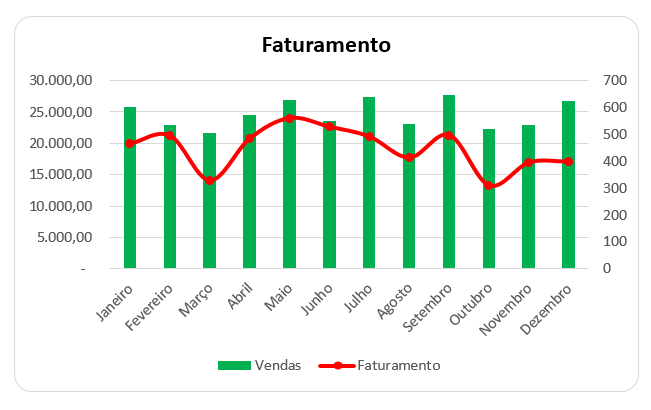
Legal essa linha desta maneira, não?
Baixe a planilha deste tutorial:
É muito simples. Selecione sua planilha e crie um gráfico de linha.
Para isso, vá na guia Inserir e na opção de gráficos de linha faça sua escolha. Para nosso tutorial vamos usar o de Linhas D2 simples:
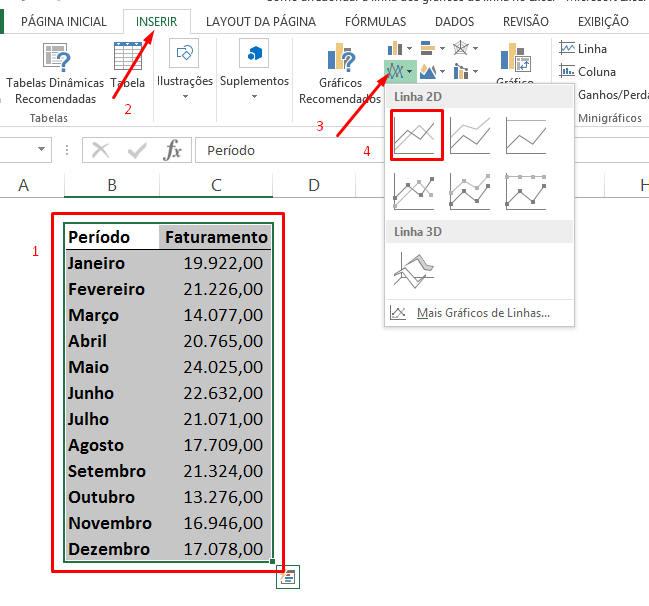
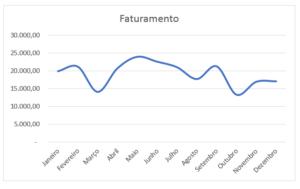
Cadastre seu email aqui no blog para receber em primeira mão todas as novidades, posts e videoaulas que postarmos.
Receber conteúdos de Excel
Preencha abaixo para receber conteúdos avançados de Excel.
Fique tranquilo, seu e-mail está completamente SEGURO conosco!
É muito importante que você me adicione na sua lista de contatos, para que os próximos emails não caiam no SPAM. Adicione este email: [email protected]
Agora o processo é bem simples para que possamos arredondar a linha do gráfico de linha no Excel.
Você somente precisa clicar com o botão direito sobre a linha e escolha a opção Formatar Série de Dados…
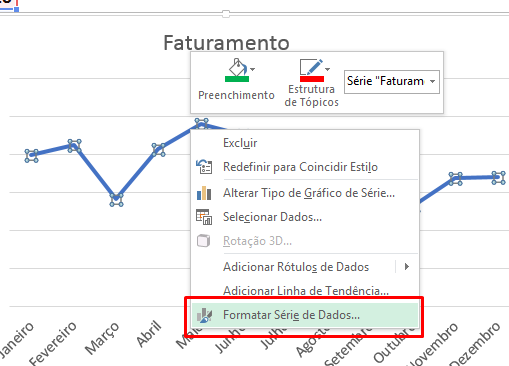
Na caixa Formatar Série de Dados clique no balde de tinta:
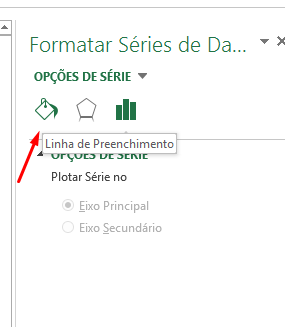
Role a barra de rolagem para baixo e a última opção que temos é Linha suavizada. Clique sobre ela e pronto. Já conseguimos arredondar a linha dos gráficos de linha no Excel:
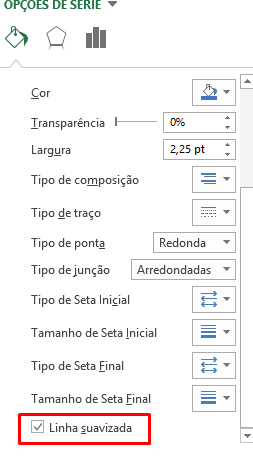
Veja a diferença entre elas:
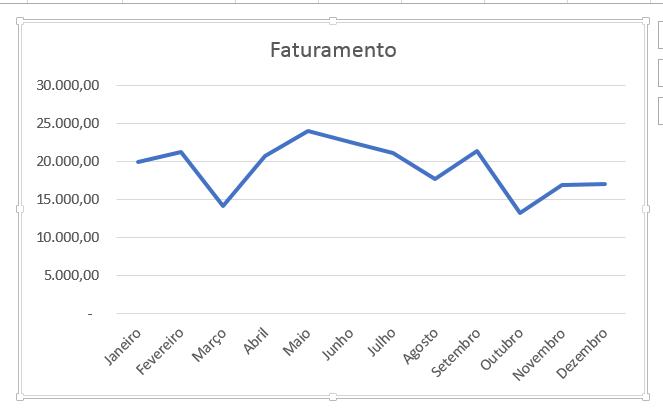
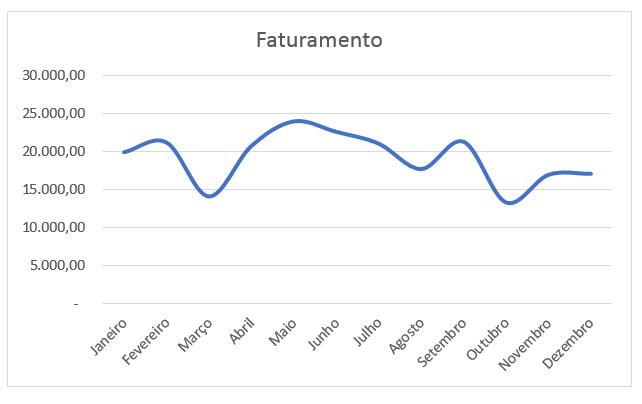
Show, não. Agora é só você fazer bom uso deste recurso.
Quero saber sua opinião!
E aí, você gostou desta dica? Quero muito saber sua opinião.Deixe o seu comentário logo abaixo nesta página.
Tem alguma sugestão de artigo para o nosso Blog? Deixe seu comentário abaixo e vamos colocar na fila para produção de aulas e artigos ?
Grande abraço!
Veja também:








![COMO-TRAZER-VALORES-UNICOS-DE-UMA-CELULA-EXCEL-COM-CHATGPT [Excel com GPT] Como TRAZER VALORES ÚNICOS de uma Célula](https://ninjadoexcel.com.br/wp-content/uploads/2024/06/COMO-TRAZER-VALORES-UNICOS-DE-UMA-CELULA-EXCEL-COM-CHATGPT-304x170.jpg)







